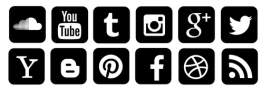Помимо того, что Skyrim был выпущен несколько лет назад, он по-прежнему является одной из самых любимых игр на сегодняшний день, и, конечно, многие игроки Skyrim перешли на Windows 10.
Но некоторые из них утверждали, что во время игры в Skyrim на компьютерах с Windows 10 у них периодически возникали сбои в работе экрана.
Итак, здесь мы рассмотрим лучшие способы устранения проблемы, с которой столкнулось большинство геймеров.
- Черный экран в Skyrim может указывать на то, что некоторые важные драйверы устарели и нуждаются в обновлении.
- Обновить драйверы поможет замечательный инструмент, который в считанные секунды просканирует ваш компьютер на наличие устаревших компонентов.
- Некоторые люди утверждают, что им удалось решить проблему черного экрана Skyrim SE, изменив несколько настроек GPU.
- Чистая загрузка компьютера — еще один верный способ избавиться от проблем.
Как устранить проблему черного экрана Skyrim?
Закройте игру
- Чтобы открыть панель задач, нажмите Alt + Tab.
- Создайте Рабочий стол, нажав кнопку задачи прямо сейчас.
- Выйдите из Skyrim, открыв диспетчер задач на втором рабочем столе.
- Он должен быть закрыт каждый раз, когда вы возвращаетесь на первый рабочий стол.
Безопасный выход из игры — первое, что следует сделать, если Skyrim SE на Windows 10 отображает черный экран. Чтобы получить доступ к рабочему столу, выполните описанные выше действия, поскольку на экране ничего не видно.
Перезагрузите компьютер
После этого перезагрузите компьютер и снова запустите игру, и все должно работать идеально.
Я говорю так, потому что я провел несколько часов, играя в Skyrim на Windows 10 (на не очень мощном компьютере), и у меня не было никаких проблем.
Таким образом, Skyrim полностью совместим с Windows 10, и если после запуска Skyrim все еще выдает черный экран, проблема не в Windows 10, а в самой игре.
Обновите видеодрайверы
Используйте Windows Update
- Выберите Пуск.
- Войдите в Настройки.
- В меню с левой стороны выберите Обновление и безопасность.
- Нажмите Проверить наличие обновлений в разделе Windows Update.
Доступны и другие варианты, включая обновление графического драйвера. Производители графических процессоров выпускают новые версии драйверов, как только выходит новая игра.
Последние обновления графических драйверов можно получить через Windows Update или непосредственно на сайте производителя GPU.
Для решения проблемы черного экрана при запуске Skyrim вы можете выбрать автоматическое обновление драйверов.
Этот инструмент может просканировать ваше устройство сразу после его установки и предоставить вам точный отчет обо всех компонентах, которые требуют обновления.
Переустановите DirectX
- Посетите официальный сайт центра загрузки Microsoft.
- Нажмите кнопку Download на странице DirectX End-User Runtime Web Installer.
- Следуйте указаниям мастера установки.
- Снова запустите Windows 10.
Многие игроки подтвердили, что переустановка DirectX устранила проблему черного экрана в игре. Просто посетите официальный сайт и следуйте нашим рекомендациям.
Переведите ваш GPU в режим высокой производительности
- На рабочем столе щелкните правой кнопкой мыши и выберите Панель управления NVIDIA.
- Выберите опцию Управление настройками 3D в Панели управления NVIDIA.
- В выпадающем меню Режим управления питанием выберите Предпочитать максимальную производительность.
- Чтобы изменения вступили в силу, нажмите Применить.
Измените настройки графического процессора с Автовыбора на Высокую производительность, если NVIDIA питает ваш ПК.
Чистая загрузка компьютера
- Нажмите Enter после ввода msconfig в меню «Пуск».
- Зайдите в Конфигурация системы, выберите Службы, поставьте галочку напротив Скрыть все службы Microsoft, а затем выберите Отключить все.
- Откройте Диспетчер задач, перейдя на вкладку Запуск.
- Закройте Диспетчер задач, выберите Отключить рядом с каждым элементом запуска, а затем перезагрузите компьютер.
Если другие программы потребляют слишком много энергии компьютера и оставляют вашей игре недостаточно ресурсов, могут возникнуть проблемы с черным экраном в игре.
Вы можете быстро решить эту проблему, выполнив чистую загрузку компьютера, которая использует минимально возможное количество драйверов и приложений.
Подавляющее большинство последних игр, таких как Skyrim, одна из самых популярных игр последних десяти лет, совместимы с Windows 10, поскольку Microsoft уделяет большое внимание играм.
Вопросы пользователей
1. Исправлен ли черный экран в Skyrim?
К счастью, в последней версии «устранена проблема, из-за которой геймеры получали «черный экран» при запуске», так что это больше не должно быть проблемой. Полный патч имеет размер всего 28,5 МБ и решает проблемы локализации для русской, польской, немецкой и французской версий. Юбилейное издание Skyrim.
2. Что приводит к краху Skyrim на ПК?
Если установлено много модов, основной файл игры повреждается, что приводит к краху Skyrim. Чтобы решить эту проблему, отключите все моды, а затем перезапустите игру. Порядок загрузки модов нужно изменить, если вы не хотите отключать их во время игры в Skyrim.
3. Как исправить графическую ошибку в Skyrim?
Наиболее распространенное решение — зайти в панель управления Nvidia и выбрать опцию «Использовать высокопроизводительный процессор», чтобы игра использовала графический процессор, а не интегрированную графику. Хотя в моем биосе интегрированная графика отключена, игра распознает правильный GPU (GTX 960).